- 系统
- 教程
- 软件
- 安卓
时间:2021-08-02 来源:u小马 访问:次
Win11系统是现在受欢迎的电脑操作系统,很多用户都在安装体验,我们在使用电脑系统的时候会经常遇到各种各样的问题,比如蓝屏问题 是大家经常遇到的,很多时候,我们都可以通过进入安全模式的方法解决Win11蓝屏的问题。那么Win11系统蓝屏该如何进入安全模式呢?下面小编就来向大家简单的介绍一下Win11蓝屏进入安全模式的方法,希望大家会喜欢。
访问:
方法一:
1、首先连续使用电脑的电源键(开机键)重启window11系统。
2、连续操作3次及以上之后,电脑会进入系统修复选项。
3、在其中选择“疑难解答”,进入疑难解答之后再进入“高级选项”
4、在“高级选项”中找到“启动设置”并进入,然后选择“重启”
5、之后就可以根据提示按下“F4”或“F5”或“F6”进入安全模式了。

方法二:
1、如果进不去安全模式,或者进入安全模式后无法解决蓝屏问题,那就只能重装系统了。
2、因为进不去系统,所以只能使用光盘或者U盘的方法重装系统。
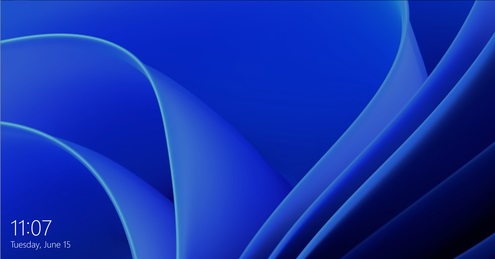
以上介绍的内容就是关于Win11蓝屏进入安全模式的具体操作方法,不知道大家学会了没有,如果你也遇到了这样的问题的话可以按照小编的方法自己尝试一下,希望可以帮助大家解决问题,谢谢!!!想要了解更多的Windows11技巧请关注Win10u小马~~~





